
LINEのホーム画面でホーム写真(カバー写真)が真っ黒や真っ白になっているのを見たことはありませんか?
特にモノクロ系が好きな方はホーム画面の画像を黒色にしたり白色にしたりして見た目にもシンプルなデザインでまとめていてオシャレにしています。
真っ黒の画像に白色で文字を書いたりすると目立つので良い感じになったりもしますよね。
ホーム画面を真っ黒にしたり真っ白にするための方法について解説します。
LINEのホーム画面を真っ黒(または真っ白)にする方法
基本的にホーム画面には写真やイラストなどを載せるのが多いですが、何も書かれていない真っ黒な画像や真っ白な画像を使えばホーム画面の印象も変わります。
黒色の画像と白色の画像(+おまけで灰色画像)を以下に用意しました。そのまま画像を長押ししてスマホ内にダウンロード保存して下さい。
(※画像サイズはLINEホーム画面用に調整しています)
LINEホーム画面で使える真っ黒な画像
LINEホーム画面で使える真っ白な画像
LINEホーム画面で使える灰色画像(おまけ)
上記の画像を保存したらそれをLINEのホーム画面に設定しましょう。
ホーム画面の画像を変更する方法がわからない方は以下の記事が参考になります。
関連リンク
真っ黒(真っ白)のホーム画像のメリット
真っ黒のホーム画像や真っ白のホーム画像にすると画像に文字を入れた時に非常に目立ちます。他の写真と比べても明らかに目立ちます。
そしてシンプルでメッセージ性のあるホーム画面に見えます。
そういう意味で黒や白の画像を使うメリットはあるでしょう。
ただし、シンプルでインパクトがある反面、ずっと同じだと飽きてしまう可能性もあります。
そんな時はたまに違う写真を使ってホーム画面の雰囲気を変えてみるのもおすすめです。
以下ではオシャレなおすすめ写真をいくつかピックアップしています。自分のスマホのカメラロールに良い写真がない場合にはこういうのを参考に使ってみてはいかがでしょうか。
関連リンク
文字色や見づらさの改善方法
黒や白の背景に変更した際に「文字が見えづらくなった」と感じることがあります。
特に黒背景では既読表示や時刻などの文字が暗くなり視認性が低下することがあります。
その場合は一度デフォルト背景に戻してから再設定するか明るさを微調整してみましょう。
さらにスクリーンショットを利用して白文字が際立つように加工した画像を背景に設定する方法もあります。
背景色を変えるとトーク画面全体の印象が大きく変わりますので見やすさを重視して自分に合った色合いを選ぶことがポイントです。
PC版LINEの表示モード変更方法
パソコンでLINEを利用している方も背景色を黒や白に変更することが可能です。
Windows版・Mac版ともに左下の「設定」ボタンから「基本設定」を開き「画面表示モード」を選択します。
ここで「ライトモード」または「ダークモード」を選ぶことで全体の配色が切り替わります。
また「OSの設定に同期」をオフにすればパソコン側のテーマ設定に関係なくLINEだけ個別に明るさを調整できます。
仕事中や夜間など利用環境に合わせて切り替えることで目の負担を軽減できるでしょう。
LINEのホーム画面を黒や白にする他の方法
LINEのホーム画面を黒や白にする方法として画像編集アプリを使う方法がありますが実はLINEの公式機能を活用しても実現できます。
ここではLINEアプリの「ダークモード」や「着せかえ」機能を活用して簡単にホーム画面を黒色や白色にする方法をご紹介します。
これらの方法を活用することで設定の手間を減らしLINEの操作をより快適にすることができるでしょう。
LINEのダークモード設定方法
LINEではダークモードを有効にすることでホーム画面全体を黒っぽいデザインにすることができます。
これは特に夜間の使用時に目の負担を軽減する効果がありバッテリーの節約にもつながります。
設定方法は以下の通りです。
- LINEアプリを開き「設定」(歯車アイコン)をタップ
- 「トーク」メニューを選択
- 「画面表示とデザイン」を開く
- 「ダークモード」をONにする
ダークモードを適用するとホーム画面やトーク画面が黒基調に変わります。
ただしLINEの背景画像自体は変わらないため完全な黒背景にしたい場合は後述の着せかえ機能を活用すると良いでしょう。
LINE公式の黒・白の着せかえを使う
LINEの着せかえ機能を利用するとホーム画面のデザインを簡単に黒や白に変更できます。
LINE公式が提供している「ブラック」や「ホワイト」の着せかえを適用することでよりシンプルなデザインに統一できるでしょう。
着せかえの適用手順は以下の通りです。
- LINEアプリの「設定」から「着せかえ」を選択
- 「着せかえショップ」を開く
- 検索バーで「ブラック」または「ホワイト」と入力
- 好みのデザインを選択しダウンロード&適用
公式の着せかえを利用することで手軽にホーム画面のカラーを変更できます。
特に白色の着せかえは視認性が高くシンプルなデザインが好きな方におすすめです。
ブラック着せかえはダークモードと組み合わせることで統一感のある画面デザインにできます。
このようにLINEのダークモードや着せかえ機能を活用すれば画像を使わずに手軽にホーム画面を黒や白にカスタマイズできます。
興味のある方はぜひ試してみてください。



















